Este articulo es continuacion del titulado “ ¿Cómo Descargar el Editor de Adwords, para administrar tus campañas de Adwords sin conexión?” en el que te explico como descargar el editor de adwords
Una vez descargado el programa, esta es la pantalla de trabajo del programa adwords editor:
Cuando entras en el programa por primera vez se te abre una ventana para añadir una cuenta.
Para añadir otra cuenta puedes hacerlo desde el menú archivo según te muestro a continuación:
Debes introducir el correo electrónico y contraseña de AdWords de la cuenta que quieres incluir para utilizarla desde el editor de adwords, según te muestro en la siguiente imagen:
Después de añadir una cuenta, actualiza los datos pulsando en la opción «Obtener cambios recientes».
Las campañas que tienes en una determinada cuenta de adwords, se muestran a la izquierda de la pantalla, y te he señalado con la flecha de la derecha las pestañas en las que tienes que hacer clic, según el trabajo que quieras realizar:
Por ejemplo, si quieres actualizar el coste por clic de las palabras clave, incluir o eliminar palabras clave, sigue estos pasos:
Selecciona la campaña y el grupo de anuncios en los que quieras trabajar, y a continuación haz clic en la pestaña “palabras clave”
En la imagen siguiente he seleccionado la campaña VENTAS-CANET y el grupo PISOS EN CANET.
“REPORTE GRATUITO”: Aprende Como Promocionar De Forma Automatizada Con Adwords
Haz Clic Aquí y Descárgalo AHORA
Para modificar el cpc máximo, selecciona una o varias palabras clave, y a continuación en la parte de abajo de la pantalla, en el recuadro de la derecha, puedes poner el nuevo cpc.
Para añadir una palabra clave nueva haz clic en “+ Añadir palabra clave” y abajo escribe la nueva palabra que quieras incluir, así como el tipo de concordancia y el cpc máximo, en caso de que sea diferente del predeterminado para el grupo de anuncios.
Para eliminar una palabra clave, selecciónala y a continuación haz clic en “X Eliminar”
En la siguiente imagen te indico con flechas los recuadros mencionados.
Una vez realizados los cambios, haz clic en la opción “Publicar cambios” para que las modificaciones realizadas en el editor de adwords tengan efecto en tu cuenta.
Si quieres personalizar las columnas que aparecen en cada una de las pestañas, solo tienes que hacer clic en el recuadro pequeño de la derecha y marcar o desmarcar las columnas, según te muestro a continuación:
Si tienes alguna pregunta en relación a la publicidad con google adwords, te contestare lo antes posible.
Saludos cordiales
Antonio Tebar – Usuario Avanzado de AdWords
Reporte Gratuito: Como Promocionar de Forma Automatizada

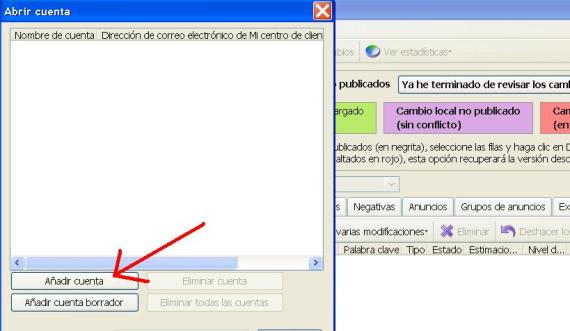



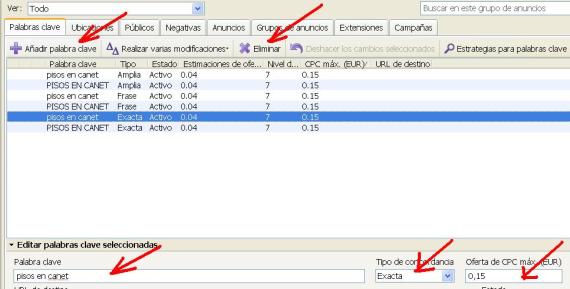

Posted by Eva Mª garcía sánchez on 28 febrero, 2011 at 10:06
buenos días:
A pesar de leerme todo el » reporte gratuito», soy incapaz de hacerlo sola, agradecería la ayuda o apoyo de alguien «bajo previo pago» o clases por teanweaver o skype.Gracias!!
cordialmente un saludo.
Eva Mª
Posted by juan on 28 febrero, 2011 at 11:19
A mí no me importa ayudarte.
Posted by juan on 28 febrero, 2011 at 11:20
Ayudarte sin retribucion económica, se me olvidaba.
Posted by Google AdWords on 26 marzo, 2011 at 18:32
Google AdWords es el método que utiliza google para hacer publicidad patrocinada, cuenta con enormes cantidades de clientes con sitios web de todo tipo y de todas partes del mundo. Son anuncios que se muestran de forma relevante en los resultados de la búsqueda del usuario (por ej., si el usuario buscó «coches», a la derecha o arriba de las páginas indexadas por PageRank aparecerán anuncios referentes a «coches»). Google cobra al cliente por cada clic hecho sobre su anuncio. AdWords no solo aparece en el buscador Google, sino también en las patrocinadas por AdSense si el contenido de dichas webs se relacionan con el de la web del cliente y en Gmail.